Wie wir alle wissen, sind von Audible heruntergeladene Hörbücher im geschützten .aax-Format gespeichert und können nur mit der Audible App oder speziellen AAX-Playern abgespielt werden. Um Ihre Hörbücher wirklich frei auf jedem Gerät zu genießen, ist die Umwandlung von AAX in das universelle MP3-Format ein Muss.
In diesem umfassenden Test stellen wir Ihnen 9 der besten AAX to MP3 Converter vor – darunter kostenlose Tools, professionelle Software und praktische Online-Lösungen. Wir haben jede Option auf Geschwindigkeit, Qualität und Benutzerfreundlichkeit geprüft, damit Sie die perfekte Wahl für Ihre Bedürfnisse treffen können.
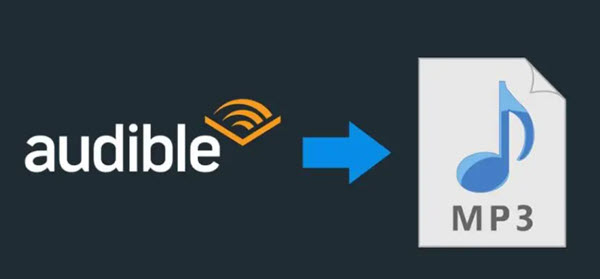
Top 9 AAX to MP3 Converter im Vergleich
Sie haben es eilig? Unsere Vergleichstabelle zeigt Ihnen auf einen Blick die besten Tools. Unsere Top-Empfehlung für die meisten Nutzer ist der ViWizard Audible Converter wegen seiner unübertroffenen Geschwindigkeit und verlustfreien Qualität.
| Betriebssystem | Ausgabeformate | Download-Speed | Klangqualität | ID3-Tags behalten | Batch-Download | Einfachheit | Ideal für | |
| ViWizard | Windows, Mac | MP3/M4A/AIFF M4B/WAV/FLAC |
100× | Verlustfrei | √ | √ | ★★★★★ | Beste Gesamtleistung |
| Audible-Tool | Online | MP3/FLAC/M4B | Schnell | Schlecht | √ | × | ★★★★★ | Schnelle Online-Lösung |
| Libation | Windows, Mac, Linux | MP3/M4B | Schnell | Schlecht | √ | √ | ★★ | Für Technik-Experten |
| inAudible | Windows, Mac | MP3/WAV/AAC M4B |
Langsam | Medium | √ | × | ★★★ | Veraltete Freeware |
| AudibleChapters | Windows, Mac | MP3/FLAC | Langsam | Medium | √ | × | ★★★★ | Einfache Freeware |
| Aax2Mp3 | Windows | MP3 | Medium | Schlecht | √ | × | ★★★ | Nur mit Audible Manager |
| Audacity | Windows, Mac, Linux | MP3/WAV/OGG | 1× | Medium | × | × | ★★★ | Für Audio-Bearbeitung |
| Audiamus | Windows | MP3/M4B | Schnell | Medium | √ | √ | ★★ | Komplizierte Freeware |
| iTunes App | Windows | MP3/OGG Vorbis | Medium | Medium | × | √ | ★★ | Nur für Bastler |
Bei der Wahl eines AAX to MP3 Converters können im Allgemeinen folgende Punkte berücksichtigt werden:
- Klangqualität: Ein guter Converter sollte verlustfreie Konvertierung anbieten oder zumindest hohe Bitraten (z.B. 320 kbps) ermöglichen, damit die Audioqualität des Originals erhalten bleibt, wie ViWizard.
- Geschwindigkeit und Batch-Download: Da Audible AAX-Dateien in der Regel sehr lang sind und niemand stundenlang auf die Konvertierung seiner Hörbuchsammlung warten möchte, sparen Sie umso mehr Zeit, je schneller Sie vorgehen, wie ViWizard, Libation und Audiamus.
- DRM-Entfernung: Die Software muss in der Lage sein, den DRM-Schutz von Audible zuverlässig und sauber zu entfernen. Obwohl viele Online Converter nur ungeschützte Audiodateien konvertieren, unterstützen die oben erwähnten Software-Tools sie.
- Sicherheit & Vertrauenswürdigkeit: Die gewählte Software sollte von einer seriösen Quelle stammen und garantiert frei von Malware oder Adware sein. Bei Online-Konvertern ist besondere Vorsicht geboten.
[Video Tutorial] Audible AAX Dateien in MP3 umwandeln
Top 1. ViWizard Audible Converter (Windows, Mac)
Für wen es am besten ist:
- Ideal für diejenigen, die Wert auf hohe Klangqualität legen und mit schneller Geschwindigkeit mehrere Audible Hörbücher im Batch umwandeln möchten.
ViWizard Audible Converter ist ein professioneller AAX to MP3 Converter, damit kann man mit wenigen Klicks Audible DRM entfernen und geschützte Audible AAX Dateien in jedes beliebige Format konvertieren, wie MP3, M4A, AIFF, M4B, WAV, FLAC, so dass Sie diese umgewandelten Audible Hörbücher auf Ihrem Audio-Player anhören können.
Er macht das Herunterladen von Audible-Dateien mit 100× Geschwindigkeit im Batch einfach und die ID3-Tags bleiben auch verlustfrei erhalten. Um Audible Dateien besser abzuspielen und zu speichern, kann er große Audible-Dateien nach Kapiteln/Zeiten/durchschnittlich in kleinere Clips zerschneiden.
- Audible Hörbücher in MP3 verlustfrei umwandeln ohne Audible App;
- AAX/AA in gängige Formate mit 100× höherer Geschwindigkeit konvertieren;
- Ermöglicht die Anpassung von Parametern wie Bitrate, Kanal und Geschwindigkeit;
- AAX Hörbücher in kleine Segmente aufteilen nach Zeiten oder nach Kapiteln.
Schritt 1Audible Dateien hinzufügen
Starten Sie den ViWizard Audible Converter auf dem Windows oder Mac Computer, nachdem Sie ihn installiert haben. Klicken Sie auf „Anmelden“, um auf die Audible Bibliothek zuzugreifen. Durchsuchen Sie die gekauften oder kostenlosen Audible Hörbücher und klicken Sie auf „+“. Im Pop-up-Fenster wählen Sie „Zur Liste hinzufügen“, um diese Audible Dateien zur Konvertierungsliste hinzuzufügen.

Schritt 2Ausgabe-Parameter bei Bedarf anpassen
Klicken Sie auf die drei Linien in der oberen rechten Ecke, um zur Menüleiste zu gelangen. Wählen Sie dann „Einstellungen“ > „Konvertieren“. Hier werden verlustfreies Audio, MP3, M4A und vieles mehr unterstützt. Wählen Sie MP3 als Ausgabeformat. Außerdem können Sie die Audioparameter wie Codec, Kanal, Bitrate und Abtastrate frei nach Ihren Bedürfnissen einstellen.
Um Audible-Hörbücher aufzuteilen, klicken Sie einfach auf das blaue Symbol „Aufteilung“ neben dem Titel. Dort können Sie die Hörbücher durchschnittlich, nach Zeit oder nach Kapiteln aufteilen.

Schritt 3AAX Format in MP3 umwandeln
Wenn alles fertiggemacht ist, klicken Sie unten rechts auf die Schaltfläche „Konvertieren“, um die Konvertierung Ihrer AAX in MP3 zu starten. Sobald die Konvertierung abgeschlossen ist, können Sie die konvertierten Dateien mit Klick auf der Schaltfläche „Konvertiert“ finden. Außerdem können Sie direkt mit dem integrierten Player die Audible Hörbücher abspielen.

- Pros
- MP3, WAV, AIFF, FLAC, M4A, M4B verfügbar.
- Konvertiert mehrere Hörbücher gleichzeitig mit bis zu 100× Geschwindigkeit.
- ID3-Tags können beibehalten oder bearbeitet werden.
- Großes Audible Hörbuch aufteilen nach Kapiteln/Zeiten.
- Audible MP3 Dateien direkt abspielen.
- Kontra
- Der Converter ist ein kostenpflichtiges Tool.
- Bei der Testversion kann man nur 30 Sekunden jeder AAX Datei umwandeln.
Unser Urteil: Der ViWizard Audible Converter ist der klare Sieger in unserem Test. Er ist extrem schnell, liefert eine makellose Audioqualität und ist dabei kinderleicht zu bedienen. Die Investition lohnt sich für jeden, der seine Audible-Bibliothek regelmäßig und ohne Qualitätsverlust sichern möchte.
Top 2. Audible-Tools (Online)
Für wen es am besten ist:
- Ideal für diejenigen, die nach einem online AAX to MP3 Converter suchen und nicht viele AAX Hörbücher zu downloaden haben, weil er jedes Mal nur eine AAX Datei umwandeln kann.
AAX Checksum Resolver ist ein kostenloser Online-AAX-to-MP3-Converter, mit dem man eine geschützte AAX-Datei hinzufügen und sie in MP3, M4B und FLAC umwandeln kann. Und die wichtigen ID3-Tags werden nach dem Download behalten wie gewünscht. Aber es stehen keine erweiterten Einstellungen zur Verfügung. Diese Methode wird auch nicht empfohlen, wenn Sie viele lange AAX-Dateien haben, da die Software bei der Konvertierung langer Dateien zum Absturz neigt.
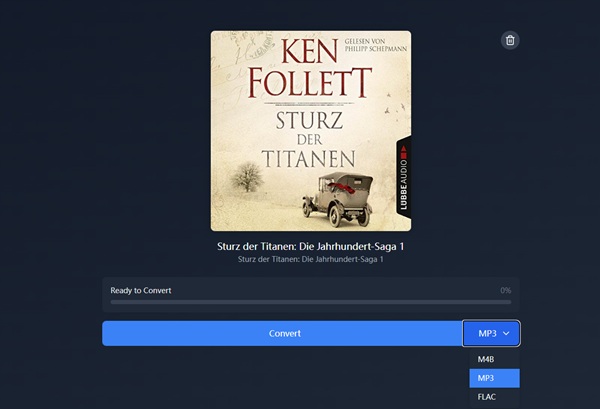
So konvertieren Sie AAX to MP3 online
- Besuchen Sie die Webseite von Audible-Tools und fügen Sie Ihre AAX-Datei hinzu.
- Dann wählen Sie MP3 als Ausgabeformat aus und klicken Sie auf Convert.
- Nach einer Weile können Sie im Downloads-Ordner auf dem Computer diese MP3-Dateien finden.
- Pros
- Keine Software muss installiert werden.
- MP3, FLAC und M4B als Ausgabeformat werden angeboten.
- Einfach zu benutzen und keine Anmeldung ist erforderlich.
- Kontra
- Jedes Mal wird nur eine AAX-Datei umgewandelt werden.
- Die zu konvertierende Datei darf 900MB nicht überschreiten.
Unser Urteil: Eine gute Wahl, wenn Sie schnell ein einzelnes, kurzes Hörbuch ohne Software-Installation konvertieren müssen. Für größere Sammlungen oder lange Titel ist das Tool aufgrund der geringen Qualität und potenzieller Abbrüche unzuverlässig.
Top 3. Libation (Windows, Mac, Linux)
Für wen es am besten ist:
- Ideal für diejenigen, die nicht nur Audible-Dateien herunterladen, sondern auch ihre Hörbücher organisieren, suchen und mit Tags versehen wollen!
Libation auf GitHub ist eine kostenlose, quelloffene Anwendung, die mit Windows, macOS, Linux kompatibel ist, mit der Sie Audible-Hörbücher lokal verwalten sowie herunterladen können. Durch die Verknüpfung mit Ihrem Audible-Konto kann Libation Ihre Audible-Bibliothek direkt synchronisieren und Audible-Hörbücher in MP3 und M4B konvertieren. Wenn Audible Ihrem Hörbuch außerdem eine PDF-Datei hinzufügt, können Sie das Hörbuch zusammen mit der PDF-Datei herunterladen.
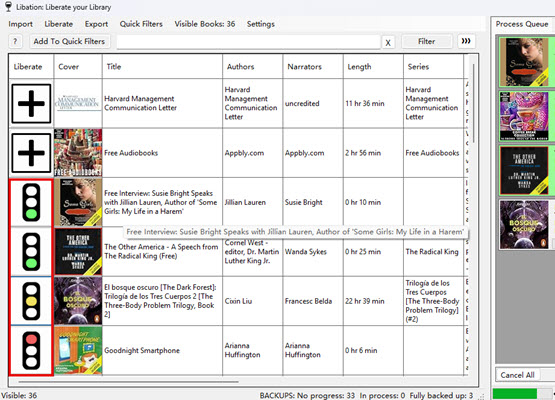
So wandeln Sie AAX in MP3 mit Libation um
- Besuchen Sie die Libation GitHub-Seite und laden Sie die Software für Ihr Betriebssystem herunter.
- Gehen Sie oben auf die Registerkarte „Settings“ und klicken Sie im Dropdown-Menü auf „Accounts“. Geben Sie Ihre Audible-E-Mail-Adresse ein und wählen Sie die richtige Audible-Region aus.
- Nachdem Sie sich erfolgreich angemeldet haben, kehren Sie zum Hauptfenster von Libation zurück. Klicken Sie auf „Import“ > „Scan Library“. Libation lädt alle in Ihrer Audible-Bibliothek verfügbaren Hörbücher.
- Gehen Sie nochmal zu „Settings“ > „Settings“ > „Audio File Options“ und stellen Sie MP3 als Ausgabeformat fest.
- Klicken Sie auf das Ampelsymbol neben dem gewünschten Hörbuch. Libation beginnt automatisch mit der Konvertierung des Hörbuchs in das MP3-Format und speichert es lokal.
- Grün bedeutet heruntergeladen und entschlüsselt; Gelb bedeutet heruntergeladen, aber noch mit DRM verschlüsselt; Rot bedeutet nicht heruntergeladen.
- Pros
- Libation ist eine Audible to MP3 Converter Freeware.
- Das Tool unterstützt das Herunterladen von PDF-Anhängen, die mit Hörbüchern geliefert werden.
- Kapitelinformationen und Metadaten können beibehalten werden.
- Funktioniert sowohl auf Windows als auch auf macOS und Linux.
- Kontra
- Die Schnittstelle ist für Neulinge etwas kompliziert, und Sie müssen den Leitfaden im Voraus durchsehen.
- Erfordert die Autorisierung und Synchronisierung des Audible-Kontos.
- Es werden weniger Ausgabeformate unterstützt.
Unser Urteil: Dies ist mehr ein mächtiges Verwaltungstool für Power-User als ein einfacher Konverter. Es ist kostenlos und funktionsreich, aber die komplizierte Einrichtung ist für Nutzer, die nur eine schnelle Konvertierung wünschen, übertrieben. Nur für Technik-affine Nutzer zu empfehlen.
Top 4. inAudible (Windows, Mac)
Für wen es am besten ist:
- Ideal für Benutzer, die AAX- und M4B-Hörbücher kostenlos konvertieren möchten und andere großartige Funktionen wie Rippen von CDs wünschen.
inAudible Converter ist ein Tool zur Konvertierung von Audible-AAX-Dateien und M4B in andere Formate MP3, WAV, AAC und M4B, um die Wiedergabe von Hörbüchern auf Geräten zu ermöglichen, die nicht von Audible eingeschränkt sind. Es bietet auch viele großartige Funktionen, wie das Aufteilen großer Hörbücher, das Beibehalten von ID3-Tags und das Rippen von CDs.
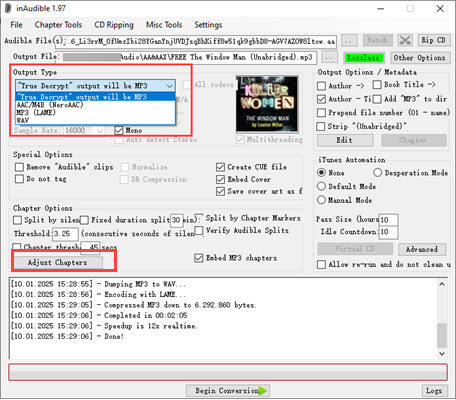
So wandeln Sie AAX zu MP3 mit inAudible um
- Gehen Sie auf die inAudible-Seite auf GitHub und klicken Sie auf die Schaltfläche „Click Here to Download inAudible for Windows or Mac“.
- Wählen Sie die richtige Version für das Betriebssystem aus. Folgen Sie den Anweisungen, um den Installationsprozess abzuschließen.
- Führen Sie inAudible auf dem Computer aus und klicken Sie auf „File" > „Open“ > „Audible/M4B“, um Ihre AAX-Dateien hinzuzufügen.
- Jetzt passen Sie bei Bedarf Ausgabeeinstellungen an, wie Speicherort der Ausgabedatei und Ausgabetyp, usw. Unter „Output Typ“ können Sie das Ausgabformat auswählen.
- Wenn Sie das Hörbuch aufteilen möchten, klicken Sie auf „Adjust Chapters“. Jetzt können Sie auf die Schaltfläche „Begin Conversion“, um die Konvertierung zu starten.
- Pros
- AAX- oder M4B-geschützte Dateien kostenlos konvertieren.
- Bietet viele hervorragende Funktionen wie Batch-Konvertierung, Rippen von CDs, Schneiden von Hörbüchern und so weiter.
- Zieldateien mit ID3-Tag-Informationen.
- Kontra
- inAudible wird seit Jahren nicht mehr weiterentwickelt.
- Die Umwandlungsgeschwindigkeit ist langsam und die Audioqualität beträgt nur 32-60kbps.
- Nicht verfügbar für Mac Catalina oder höher.
Unser Urteil: Ein Werkzeug aus einer vergangenen Ära. Obwohl es früher eine solide kostenlose Option war, wird es seit Jahren nicht mehr aktualisiert. Aufgrund der langsamen Geschwindigkeit, der niedrigen Audioqualität und der Inkompatibilität mit modernen Betriebssystemen können wir es nicht mehr empfehlen.
Top 5. AudibleChapters (Windows, Mac)
Für wen es am besten ist:
- Ideal für diejenigen, die eine kleine Anzahl von AAX-Dateien haben, die konvertiert und organisiert und verwaltet werden müssen, da es keine Stapelkonvertierung unterstützt.
AudibleChapters ist völlig kostenloser free AAX zu MP3 Converter, der von dem deutschen Forum Ano entwickelt wurde. Er konzentriert sich auf die AAX/WAV-Konvertierung und -Verwaltung. Außerdem kann man damit Metadaten und Kapitel anzeigen. Aber die Konvertierungsgeschwindigkeit ist etwas langsam und es wird nur eine Datei auf einmal unterstützt.
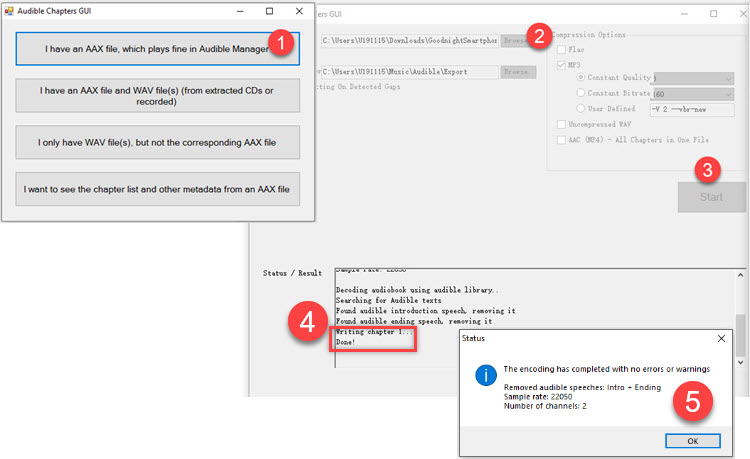
So konvertieren Sie AAX in MP3 mit AudibleChapters
- Laden Sie AudibleChapters33.zip herunter und entpacken Sie es. Sie erhalten dann ein paar Dateien.
- Führen Sie AudibleChaptersGUI.exe aus. Wenn Sie AAX in MP3 konvertieren möchten, können Sie die erste Option im Pop-up-Fenster wählen. Nach diesem Schritt wird die eigentliche Konvertierungsschnittstelle angezeigt.
- Wählen Sie Ihre AAX-Datei und Ihr Zielverzeichnis. Markieren Sie MP3 in den Komprimierungsoptionen. Klicken Sie dann auf „Start“. Die Standardoption ist für Ihre Konvertierung völlig ausreichend.
- Die Dauer des Konvertierungsvorgangs hängt von der Größe des Hörbuchs ab. Wenn Ihr AAX-Hörbuch größer ist, wird es lange in „Decoding audiobook using audible library“ bleiben.
- Wenn die Konvertierung abgeschlossen ist, erscheint ein Fenster, das den Abschlussstatus anzeigt. Klicken Sie auf „OK“. Die Meldung „Done“ wird auch unter „Status“ angezeigt.
- Pros
- AudibleChapters ist mit Windows, Mac kompatibel.
- Es kann geschützte AAX Dateien und WAV Dateien in MP3/FLAC.
- Einfach zu bedienen für alle Nutzer.
- Kontra
- Nur eine Datei wird jedes Mal hinzugefügt und konvertiert.
- Keine erweiterten Einstellungen stehen zur Verfügung.
Unser Urteil: Ein unkompliziertes, kostenloses Tool, das seine Aufgabe – die Konvertierung einzelner Dateien mit Kapitel-Unterstützung – ordentlich erledigt. Seine langsame Geschwindigkeit und das Fehlen einer Stapelverarbeitung machen es jedoch unpraktisch für Nutzer mit mehr als nur ein paar Hörbüchern.
Top 6. Aax2Mp3 (Windows)
Für wen es am besten ist:
- Ideal für diejenigen, die auch Audible Manager verwenden, denn Aax2Mp3 muss mit Audible Manager funktionieren, um AAX in MP3 kostenlos umzuwandeln.
Aax2Mp3 ist eine Open-Source AAX zu MP3 Converter Freeware, die das DRM von Audible-Hörbüchern entfernt und sie in das MP3-Format konvertiert. Allerdings müssen Sie die Software Audible Manager auf Ihrem Computer installieren, um Ihr Audible-Konto zu aktivieren und Ihren Computer für die Wiedergabe von AAX-Dateien zu autorisieren. Und seit dem letzten Update am 25. August 2019 ist viel Zeit vergangen, was bedeutet, dass die Software nicht gewartet wird und manchmal nicht funktioniert.
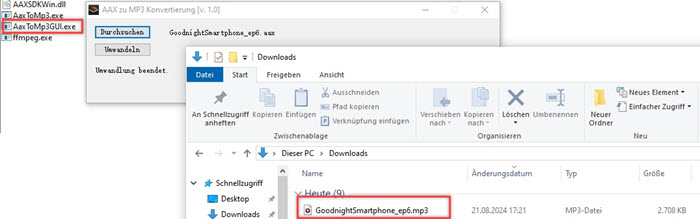
So konvertieren Sie AAX in MP3 mit Aax2Mp3 Freeware
- Installieren Sie den Audible Manager von Cnet auf dem Windows Computer und starten Sie das Programm. Klicken Sie oben links auf „Gerät > Aktivieren“, um mit Audible-Konto zu verknüpfen.
- Laden Sie AaxToMp3 auf Ihren Windows Computer herunter und entpacken Sie die Zip-Datei.
- Anschließend führen Sie AaxToMp3GUI.exe aus und fügen Sie diese AAX Dateien hinzu, die Sie in MP3 umwandeln möchten, indem Sie auf „Durchsuchen“ klicken.
- Schließlich klicken Sie auf „Umwandeln“, um den Download von AAX in MP3 zu starten.
- Diese Audible MP3 Dateien werden in Dieser PC\Downloads gespeichert.
- Pros
- AAX Format to MP3 kostenlos umwandeln.
- Er bietet eine einfache Bedienung.
- Kontra
- Sie müssen auch Audible Manager installieren.
- Die Ausgabequalität beträgt nur 60 kbps.
- Es fehlt an Wartung.
Unser Urteil: Dieser Konverter ist veraltet und stark vom alten Audible Manager abhängig. Angesichts der schlechten Ausgabequalität und der fehlenden Wartung gibt es heute deutlich bessere und zuverlässigere kostenlose Alternativen.
Top 7. Audacity (Windows, Mac, Linux)
Für wen es am besten ist:
- Für diejenigen, die nicht nur einen AAX to MP3 Recorder, sondern auch Ton-Recorder benötigen, damit kann man Audible, Spotify, Apple Music, etc. konvertieren und lokal speichern.
Der Audio-Recorder Audacity ist ebenfalls eine Option, AAX in MP3 free umzuwandeln. Es läuft auf Windows, Linux und Mac Systeme sowie kann mit hochwertiger Qualität alle Töne aufnehmen, dann sie in MP3, WAV, OGG speichern. Sobald Sie diese Audible Dateien abspielen, kann er sie aufnehmen. Mit seinen einfachen Bearbeitungsfunktionen kann man die auch Audible AAX-Dateien trimmen oder bearbeiten. Aber die Aufnahme beträgt nur 1× Speed. Da die meisten Audible-Hörbücher mehrere Stunden lang sind, ist diese Methode extrem zeitaufwendig und daher nur eingeschränkt zu empfehlen.
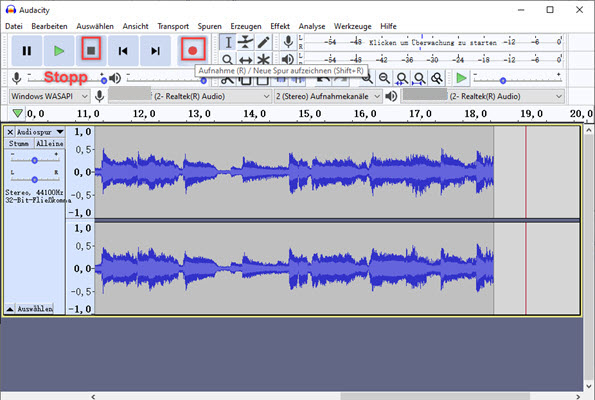
So umwandeln Sie AAX in MP3 mit Audacity free um
- Installieren Sie diese Audacity App auf dem Ihren Computer und öffnen Sie sie.
- Um einen Audiohost zu bestätigen, klicken Sie links neben dem Mikrofon-Icon auf die Dropdown-Liste und wählen Windows WASAPI aus.
- Danach klicken Sie rechts neben dem Mikrofon-Icon auf die Dropdown-Liste und wählen den Systemsound als Audioaufnahmegerät aus.
- Gehen Sie zu Audible Webiste und spielen Sie AAX-Dateien mit Cloud Player ab, die Sie in MP3 konvertieren wollen. Klicken auf den Aufnahme-Button mit dem roten Kreis oben in der Audacity App.
- Wenn das Hörbuch am Ende ist, klicken Sie auf den Button mit dem Quadrat oben in Audacity, um die Aufnahme zu beenden, und exportieren die Audible MP3 Dateien über die Tastenkombination [Strg] + [Shift] + [E] oder klicken Sie auf Datei > Exportieren > In MP3 exportieren..
- Pros
- Es ist ein völlig kostenloser AAX in MP3 Converter.
- Nimmt AAX Hörbücher in MP3, WAV und OGG, etc. auf.
- Leistungsstarke Bearbeitungsfunktionen sind angeboten.
- Es ist einfach zu installieren und zu nutzen.
- Kontra
- Die Qualität der Ausgabedatei kann beeinträchtigt sein.
- ID3-Tags können nicht behalten werden.
- Nur 1× Speed zur Aufnahme.
Unser Urteil: Audacity ist ein exzellenter Audio-Editor, aber eine schlechte Wahl zur Konvertierung von Hörbüchern. Die Aufnahme in Echtzeit (1x-Geschwindigkeit) ist extrem langsam und der manuelle Prozess des Speicherns und Taggens mühsam. Nur als letzte Notlösung zu verwenden, wenn Sie es bereits für andere Zwecke installiert haben.
Top 8. AAX Audio Converter (Windows)
Für wen es am besten ist:
- Ideal für diejenigen, die ein Verständnis für technisches Wissen haben, da es sich um Audible Manager oder BookLibConnect handelt.
AAX Audio Converter von Audiamus ist eine kostenlose Software, die Audible .aax-Dateien in .mp3 oder .m4a/.m4b umwandelt, während alle Meta-Tags-Informationen gespeichert, einschließlich Kapitel-Metadaten und die Ausgabedateien nach Bedarf aufgeteilt werden. Der AAX Audio Converter muss mit Book Lib Connect oder Audible Manager funktionieren, andernfalls ist ein Registrierungscode erforderlich. Die Beschreibung und die Schritte auf dem Markt sind unvollständig, wie folgt:
Schritt 1. Audible-Hörbücher von BookLibConnect herunterladen
- Installieren Sie BookLibConnect aus dem GitHub auf dem Computer. Um BookLibConnect auszuführen, müssen Sie zusätzlich die .NET 6.0 Desktop Runtime installieren.
- Nachdem Book Lib Connect gestartet wurde, melden Sie sich in Ihrem Browser bei Ihrem Audible-Konto an. Wenn die Anmeldung fertig sind, kopieren Sie die URL und fügen Sie sie in BookLibConnect ein.
- Sobald Sie eingeloggt sind, greift BookLibConnect auf Ihre Audible-Bibliothek zu und listet alle gekauften Audible Hörbücher auf.
- Wählen Sie die Hörbücher, die Sie herunterladen möchten, und klicken Sie auf „Add seleted“, dann passen Sie bei Bedarf den Ausgabeordner an.
- Klicken Sie auf die Schaltfläche „Run“ und BookLibConnect lädt AAX-Hörbücher in den gewünschten Ordner herunter.
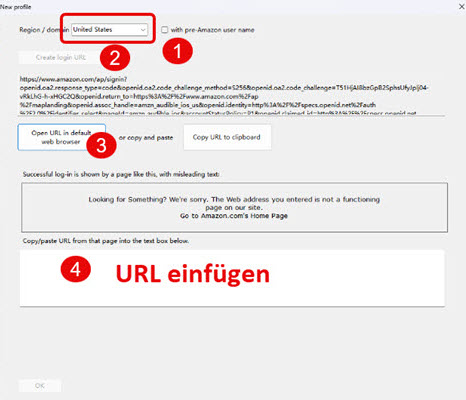
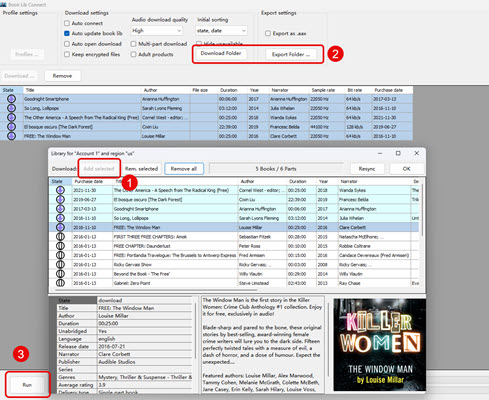
Schritt 2. AAX in MP3 umwandeln mit AAX Audio Converter
- Installieren Sie den Audiamu AAX Audio Converter von GitHub auf Ihrem Windows Computer. Anschließend starten Sie das Programm.
- Nach dem Starten werden Sie aufgefordert, einen Aktivierungscode einzugeben; geben Sie einfach einen beliebigen gefälschten Code ein.
- Klicken Sie oben rechts auf die Schaltfläche Hinzufügen, um die von BookLibConnect heruntergeladen AAX-Dateien hinzuzufügen. Oder ziehen Sie direkt die AAX-Dateien per Drag & Drop.
- Klicken Sie auf das Symbol von AAX Audio Converter in der oberen linken Ecke und wählen Sie dann Grundeinstellungen, um die Ausgabeeinstellungen wie gewünscht anzupassen.
- Wenn die Einstellungen fertig sind, klicken Sie auf die Schaltfläche „Konvertieren“, um AAX Dateien in MP3 kostenlos umzuwandeln.
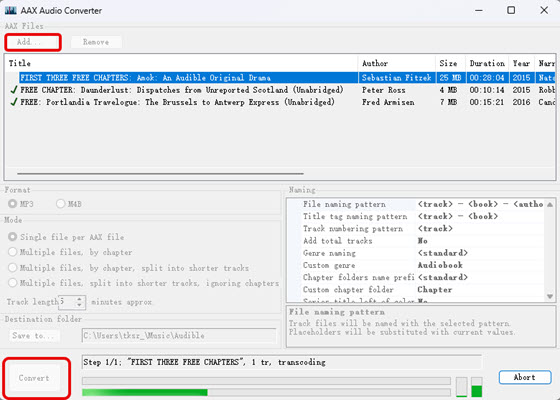
- Pros
- Man kann kostenlos AAX Dateien in M4A oder MP3 umwandeln auf Windows.
- Einige Ausgabeeinstellungen stehen zur Verfügung.
- Unterstützt Batch-Konvertierung.
- Kontra
- Zusätzliche Downloads von Audible Manager oder Book Lib Connect ist erforderlich.
- Ältere Schnittstelle und komplizierter Prozess.
Unser Urteil: Ein leistungsstarkes, kostenloses Werkzeug für alle, die bereit sind, die technischen Hürden zu überwinden. Die Notwendigkeit zusätzlicher Software und ein mehrstufiger Prozess machen es für den durchschnittlichen Benutzer zu kompliziert. Die Ergebnisse sind gut, aber der Aufwand ist hoch.
Top 9. iTunes & Virtual CD (Windows)
Für wen es am besten ist:
- Ideal für diejenigen, die iTunes App auf dem Windows installiert haben. Und er ist kostenlos aber etwas kompliziert.
Virtual CD ist eine weitere Methode, AAX to MP3 kostenlos umzuwandeln. Jedoch ist die iTunes App erforderlich: Brennen Sie die AAX Datei mit der Brennfunktion von iTunes auf einen virtuellen Datenträger und konvertieren Sie sie mit der Konvertierungsfunktion, die mit dem virtuellen CD-ROM-Laufwerk angeboten wird.
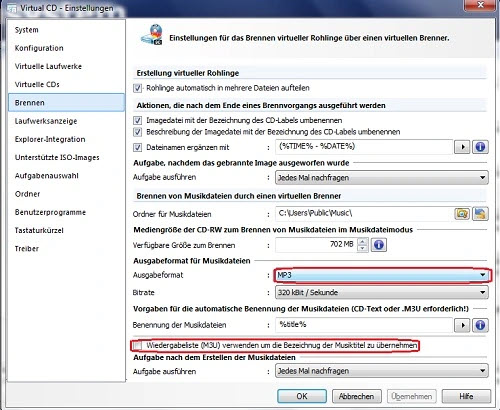
AAX in MP3 umwandeln kostenlos mit Virtual CD
- Installieren Sie Virtual CD aus der obigen offiziellen Webseite auf dem Windows Computer (11/10/8/7/XP) und dann starten Sie sie.
- Gehen Sie zu „Einstellungen bearbeiten“ > „Brennen“ > „Ausgabeformat“. Hier wählen Sie „MP3“ als Ausgabeformat aus und markieren Sie „Wiedergabe (M3U)...übernehmen“. Dann bestätigen Sie die Wahl mit Klick auf „OK“.
- Neustarten Sie das Programm „Virtual CD“ und klicken Sie auf „Virtual CD-Rohlingsassistent“ und dann auf „Musikdateimodus aktivieren“. Klicken Sie schließlich auf „OK“.
- Öffnen Sie die iTunes App auf dem Computer und importieren diese AAX Datei in Ihre iTunes-Playlist, indem Sie in iTunes eine neue Playlist erstellen, in der diese Audible Dateien hinzugefügt werden, und dann auf „Datei“ > „Datei zur Mediathek hinzufügen“ klicken. Danach müssen Sie auch die iTunes App von Audible Konto autorisieren, Zugriff auf die AAX-Dateien zu erhalten.
- Jetzt markieren Sie die oben importierte Playlist. Drücken Sie die Tastenkombination „Strg“ + „Shift“ + „N“, um eine brennbare Playlist zu erstellen.
- Klicken Sie mit der rechten Maustaste auf die Playlist und wählen „Medium auf Playlist brennen“. In dem neuen Einstellungsfenster wählen Sie das virtuelle Laufwerk und den Menüpunkt „Audio-CD“ aus. Danach Klicken Sie auf „Brennen“. Diese MP3-Dateien werden standardmäßig im Ordner C:\CDsVCD.
Tipp: Jedes Hörbuch kann nur einmal mit iTunes gebrannt werden. Daher müssen Sie diese konvertierte Datei gut speichern.
- Pros
- Mit dieser Methode ist AAX in MP3 kostenlos.
- Das Ausgabeformat und die Bitrate sind anpassbar.
- Kontra
- Die Schritte sind komplex für Anfänger.
- Nur auf Windows verfügbar, da Virtual CD mit Windows kompatibel ist.
Unser Urteil: Diese Methode ist eine komplizierte technische Umgehungslösung, kein benutzerfreundliches Werkzeug. Sie ist fehleranfällig, erfordert mehrere Programme und ist den Aufwand im Vergleich zu modernen Konvertern einfach nicht wert. Wir raten von dieser Methode ab, es sei denn, Sie sind ein technischer Nutzer, der gerne experimentiert.
FAQs zu AAX to MP3 Converter
Kann der VLC Player AAX-Dateien in MP3 umwandeln?
Ja, es funktioniert technisch, aber es wird nicht empfohlen. Das Verfahren ist kompliziert, fehleranfällig und erfordert oft zusätzliche Schritte wie die Installation spezieller Plug-ins und die manuelle Eingabe des Aktivierungsschlüssels von Ihrem Audible-Konto. Bei neueren AAX-Dateien funktioniert diese Methode oft nicht mehr.
Wie kann ich AAX-Dateien abspielen?
Audible App, Cloud Player und die iTunes App können die AAX Dateien abspielen.
Wie kann ich Audible AAXC-Dateien in MP3 umwandeln?
Das AAXC-Format ist ein neues Audible-Verschlüsselungsformat, das das alte AAX und ältere AA ersetzen soll. Um AAXC-Dateien zu konvertieren, können Sie Libation wie oben beschrieben verwenden.
Verliere ich Audioqualität bei der Umwandlung von AAX in MP3?
Das AAX-Format selbst ist bereits komprimiert. Bei der Umwandlung in MP3 wird es erneut komprimiert. Hochwertige Converter wie ViWizard minimieren diesen Qualitätsverlust jedoch durch die Verwendung einer hohen Bitrate (320 kbps), so dass der Unterschied für das menschliche Ohr kaum hörbar ist. Viele Tools bezeichnen diesen Prozess als „verlustfrei“, da die ursprüngliche Audioqualität effektiv erhalten bleibt.
Ist es legal, AAX in MP3 umzuwandeln?
Dies ist eine rechtliche Grauzone. Die Allgemeinen Geschäftsbedingungen (AGB) von Audible verbieten die Umgehung des Kopierschutzes. Gleichzeitig erlaubt das deutsche Urheberrecht unter bestimmten Umständen die Anfertigung von Privatkopien zu Sicherungszwecken. Viele Menschen glauben, dass eine Umwandlung für den rein persönlichen Gebrauch zulässig ist, z. B. das Anhören eines legal erworbenen Hörbuchs auf einem inkompatiblen MP3-Player. Es ist jedoch völlig illegal, konvertierte Dateien weiterzugeben oder zu verkaufen.
Fazit
Wir haben Ihnen nun 9 verschiedene Wege gezeigt, um Ihre Audible-Hörbücher in das MP3-Format umzuwandeln. Welcher für Sie der richtige ist, hängt ganz von Ihren Bedürfnissen ab. Nach unserem ausführlichen Test steht für uns jedoch fest: Der ViWizard Audible Converter bietet das beste Gesamtpaket aus Geschwindigkeit, Qualität und einfacher Bedienung. Sie werden es selbst erfahren, wenn Sie es wirklich ausprobiert haben. Laden Sie es jetzt herunter und probieren Sie es kostenlos aus.

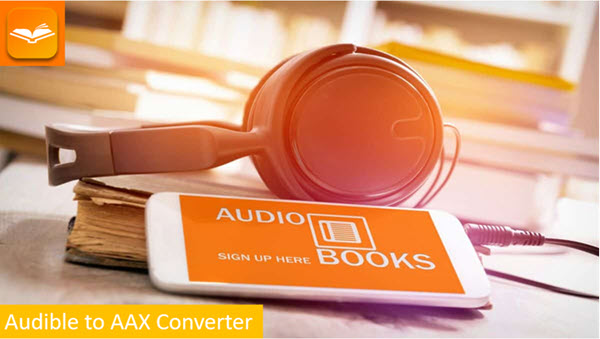
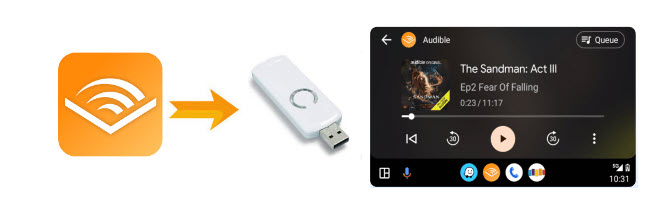

Ein Kommentar hinterlassen (0)